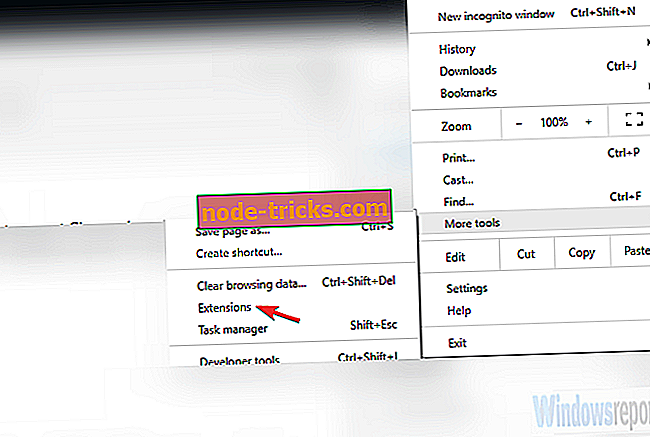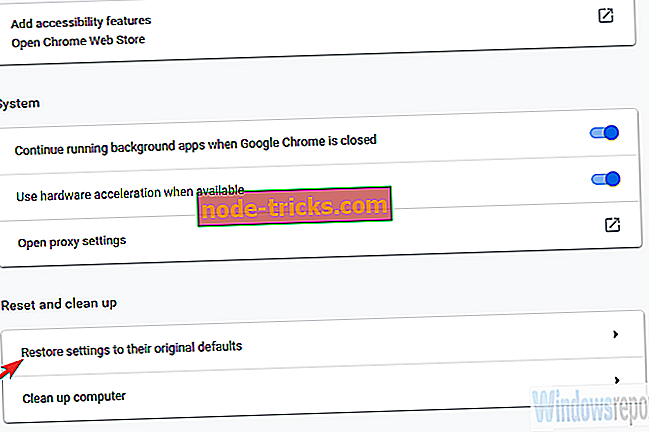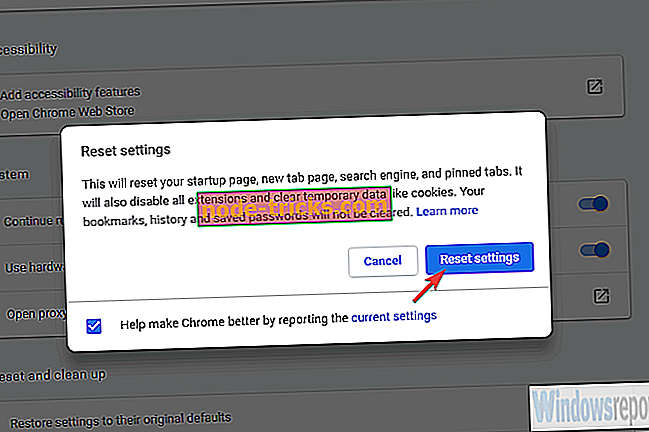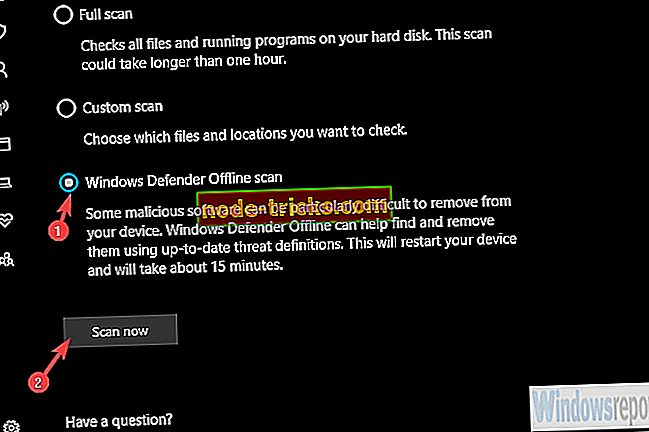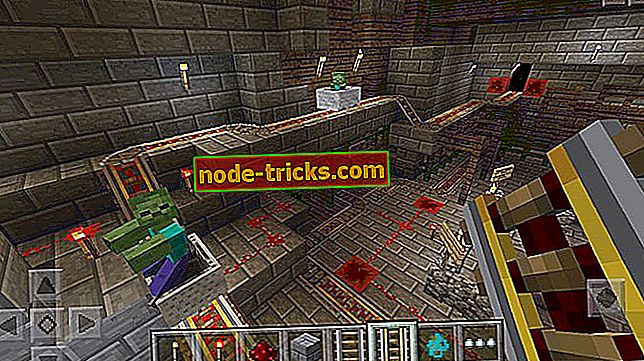Какво да направите, ако тази версия на Chrome вече не се поддържа
Chrome е далеч от най-популярния уеб браузър от тази епоха. Въпреки, че хората, с основание, говорят за високото използване на RAM и проблемите с неприкосновеността на личния живот, Chrome все още е браузърът с повечето добавки и използва всичко добро (има и лошото), което Google предлага. Това е просто надеждно.
Въпреки това, има странна грешка, която изглежда притеснява някои потребители и това е тази версия на Chrome вече не се поддържа грешка.
Сега трябва да знаете, че някои функции на Chrome няма да работят, ако сте решени да се придържате към остаряла версия. Актуализирането е задължително и трудно заобикалящо.
От друга страна, ако актуализациите не идват сами, опитайте да ги решите с тези стъпки.
ФИКСИРАН: Тази версия на Chrome вече не се поддържа
- Изчистете кеша на Chrome
- Деактивирайте всички разширения
- Нулирайте Chrome до фабрични стойности
- Преинсталирайте Chrome
- Сканиране за злонамерен софтуер и ПУП
- Изтеглете алтернативна версия на Chrome
Решение 1 - Изчистете кеша на Chrome
Да започнем с изчистването на натрупания кеш. Всички браузъри, включително Chrome, съхраняват голямо количество данни, за да ускорят скоростта на зареждане в мрежата. Изобилието от съхранени бисквитки може да доведе до грешка в браузъра.
Това може да доведе до срив на автоматичните актуализации на браузъра. Това ще доведе до остаряването на Chrome.
Ето как да изчистите кеша на Chrome:
- Натиснете Shift + Ctrl + Delete, за да отворите менюто „ Изчистване на данните за сърфирането “.
- Изберете “ All time ” като времеви диапазон.
- Съсредоточете се върху изтриването на „ Бисквитки“, „ Кеширани изображения и файлове “ и други данни за сайтове.
- Кликнете върху бутона Изчистване на данните .

- Върнете се в Chrome . Кликнете върху 3-точково меню, изберете Помощ и след това За Google Chrome .
Ако Chrome все още не се актуализира, опитайте със следващата стъпка.
Решение 2 - Забранете всички разширения
Друга жизнеспособна стъпка е деактивирането на всички разширения. Някои измамнически разширения (добавки) може да попречат на Chrome да се актуализира. Някои от тях може дори да са част от браузърски похитител и да повредят Chrome.
Така че, преди да преминем към допълнителни стъпки, опитайте да деактивирате всички разширения и след като го направите, рестартирайте браузъра и проверете за актуализации.
Ето как да деактивирате добавките в Chrome:
- Отворете Chrome .
- Кликнете върху 3-точково меню, щракнете върху Още инструменти и след това върху Разширения .
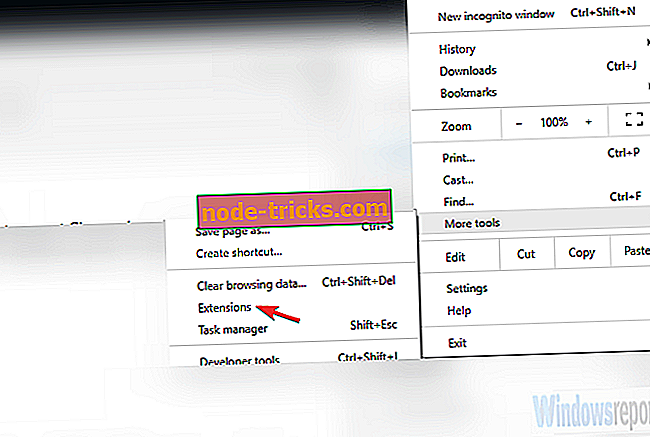
- Деактивирайте всички разширения (няма нужда да ги изтривате) и рестартирайте Chrome .
Решение 3 - Нулирайте Chrome до заводските стойности
Преди да преминем към повторно инсталиране, нека да върнем фабричните настройки. Вместо незабавно преинсталиране на браузъра Chrome, има опция за възстановяване на фабричните стойности. Това няма да доведе до загуба на данни, като история на сърфирането или пароли.
Това би трябвало да разреши възможен проблем с опциите за програмисти. Някои от тях са експериментални и, ако се намесват, могат да доведат до корупция в браузъра.
Ето как можете да върнете Chrome към заводските стойности:
- Отворете Chrome .
- Кликнете върху 3-точково меню и отворете Настройки .
- Превъртете до дъното и разгънете раздела Разширени .
- Превъртете до долната част отново и щракнете върху Възстановяване на настройките до първоначалните им настройки по подразбиране.
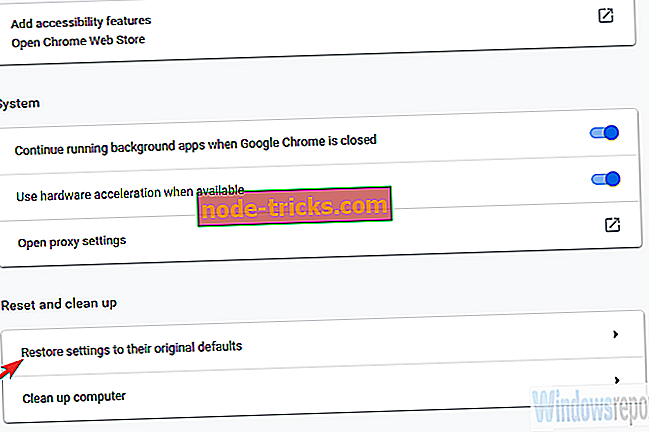
- Кликнете върху Нулиране на настройките .
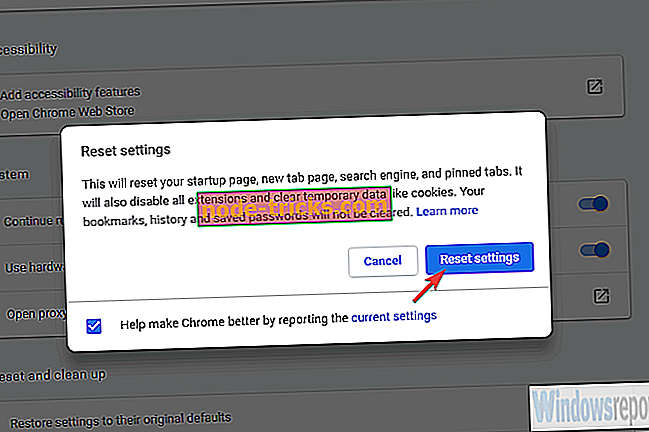
Решение 4 - Преинсталирайте Chrome
Ако все още виждате грешка „Тази версия на Chrome вече не се поддържа“, Ви препоръчваме да преинсталирате браузъра и да започнете от самото начало. Най-добрият начин да го направите е да деинсталирате от трета страна, където ще премахнете всички входове на системния регистър и свързаните с тях файлове след премахването на приложението.
Препоръчваме ви да ги разгледате. Само не забравяйте да извличате данните си или да влизате в профила си в Chrome, за да архивирате всичко.
Следвайте тези инструкции, за да преинсталирате Chrome по стандартен начин:
- Затворете Chrome.
- В лентата за търсене на Windows въведете Control и отворете контролния панел .
- Изберете Деинсталиране на програма .
- Деинсталиране на Chrome. Отидете в папките AppData и Program Files и премахнете всички файлове, свързани с Chrome.
- Отидете тук, за да изтеглите най-новата версия на Google Chrome .
- Изтеглете инсталационната програма и инсталирайте Google Chrome.
Ако срещнете същата грешка въпреки всички предишни стъпки, опитайте последните две стъпки по-долу.
Решение 5 - Сканиране за злонамерен софтуер и ПУП
Всички предишни стъпки бяха насочени към Chrome така, както е. Ами ако има външна заплаха, която причинява грешка „Тази версия на Chrome вече не се поддържа“? Има много рекламни заплахи, потенциално нежелани програми и друг злонамерен софтуер, като похитителите на браузъри.
Сега, за да сме сигурни, че няма наличие на зловреден софтуер, ще трябва да следваме последователността от 3 стъпки.
Първата стъпка е да извършите дълбоко сканиране на вашия антивирусен софтуер и да проверите за наличие на злонамерен софтуер. Процедурата може леко да се различава при решения на трети страни, но ето как да го направите с Windows Defender:
- Отворете Windows Defender от областта за уведомяване в лентата на задачите.
- Изберете защита срещу вируси и заплахи .
- Изберете Опции за сканиране .
- Изберете Windows Defender офлайн сканиране.
- Запазете всичко, което правите, тъй като този режим ще рестартира компютъра.
- Кликнете върху Сканирай сега .
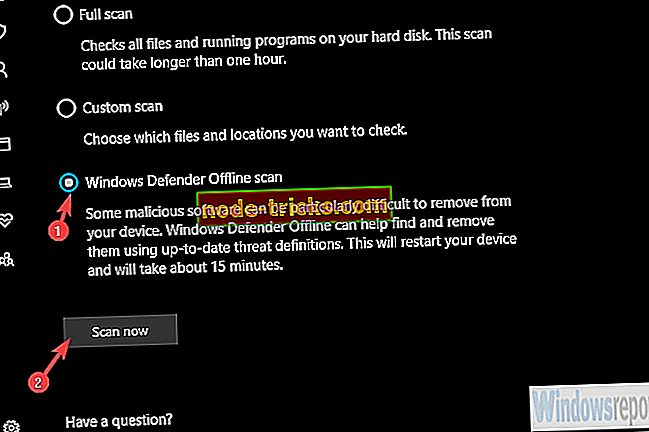
Втората стъпка е Malwarebytes AdwCleaner, която се занимава с потенциално нежелани програми. Изпълнете следните стъпки, за да го използвате:
- Свали AdwCleaner безплатно, тук.
- Стартирайте инструмента (не е нужно да го инсталирате).
- Изберете Сканиране и изчакайте процедурата да приключи.
- Вашият компютър ще се рестартира и процесът на почистване ще продължи, след като отново се стартира.
- Почистете всичко и рестартирайте компютъра.
Третата и последна стъпка е да проверите за неразпознати програми в контролния панел и да ги деинсталирате веднага. Ако не им се доверите, веднага ги премахнете.
Решение 6 - Изтеглете алтернативна версия на Chrome
Има различни алтернативи за Chrome въз основа на Chromium, така че можете да ги изпробвате. Или можете само да изчакате, докато Google реши проблема с нова актуализация. Грешката „Тази версия на Chrome вече не се поддържа“ рядко се появява, така че може да бъде адресирана доста бързо.
Междувременно опитайте да отворите Настройки> Помощ> Всичко за Google Chrome, за да проверявате за актуализации ръчно. Там можете също да съобщите за проблема.
С това каза, можем да приключим тази статия. В случай, че имате някакви въпроси или предложения по този въпрос, можете да ни кажете в раздела за коментари.
СВЪРЗАНИ ПУНКТИ, КОИТО ТРЯБВА ДА ПРОВЕРЕТЕ:
- Chrome няма да позволи на уебсайтовете да разберат, че ползвате инкогнито
- Изтеглете Windows 10 Timeline разширение за Google Chrome
- 6 най-добри антивирусни разширения на Chrome за защита на браузъра ви през 2019 година